При возникновении данной ошибки, необходимо проверить установлена ли у Вас на компьютере программа-криптопровайдер (СКЗИ) VipNet CSP или КриптоПро CSP. Также необходимо проверить, зарегистрировано ли СКЗИ.
В случае если программа установлена и зарегистрирована, необходимо проверить соответствует ли установленный у Вас в системе криптопровайдер тому, который выбран в «Прочих настройках обмена», в 1С.
Для того чтобы перейти к настройкам необходимо перейти «Отчеты» → «Регламентированные отчёты». Далее нажмите кнопку «Настройки». В разделе «Документооборот с контролирующими органами» нажмите кнопку «Здесь». В поле «Криптопровайдер» должен быть выбран криптопровайдер, соответствующий установленному на вашем компьютере. Если было необходимо произвести изменения, подтвердите их, нажав кнопку «ОК».
Источник: 1c-report.ru
Как установить программу криптопровайдер
Скачать КриптоПро CSP можно с сайта разработчика — компании «КриптоПРО» по ссылке: https://www.cryptopro.ru/downloads.
Установка ЭЦП на компьютер с флешки в КриптоПро 5.0. Пошаговая инструкция
На этом сайте понадобится пройти регистрацию так как криптопровайдер является средством криптографической защиты информации, а значит его распространение подлежит учету в соответствующих органах.
Нажмите на ссылку «Предварительная регистрация» и заполните форму из множества полей. После заполнения формы и регистрации, от вас потребуют согласиться с лицензионным соглашением, а затем все-таки получите возможность скачать дистрибутив программы.
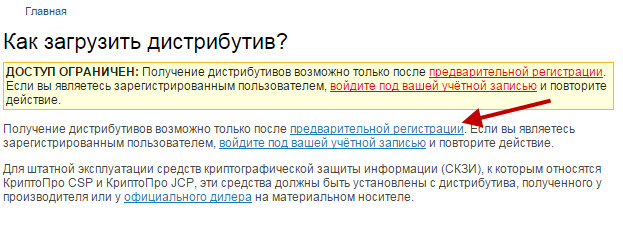
Выберите на сайте раздел Центр загрузки (Скачать) и в списке нажмите на КриптоПро CSP.
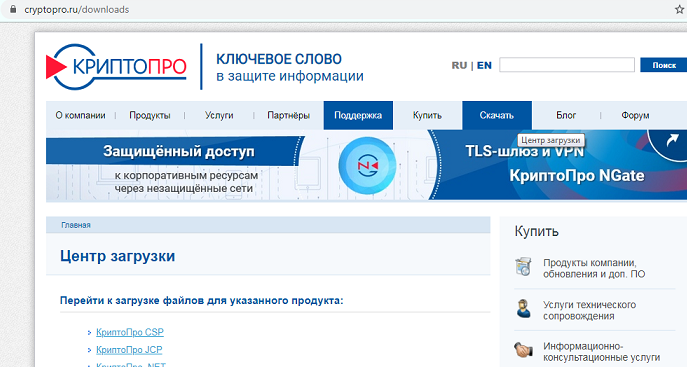
По нажатию на ссылку Windows произойдет загрузка дистрибутива.
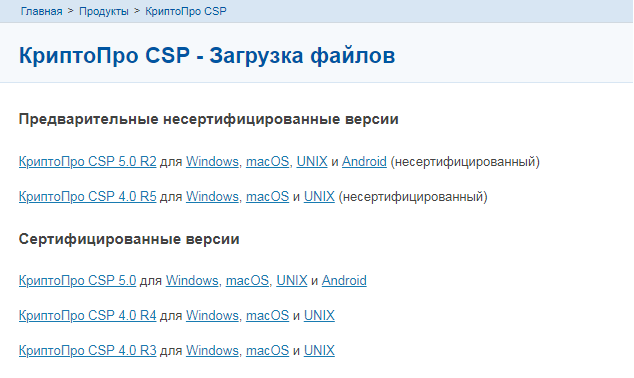
Далее нужно будет запустить установщик. Никаких дополнительный действий не потребуется, если возникнет оповещение безопасности, нужно будет разрешить программе внести изменения на вашем компьютере.
Инсталляция программы происходит в автоматическом режиме и не требует участия пользователя.
По завершению установки, если вы приобрели лицензионный ключ для КриптоПро CSP, внесите его в программу.
Для этого пройдите в меню Пуск — Все программы — КриптоПро — КриптоПро CSP. На вкладке Общие в программе есть кнопка Ввод лицензии.
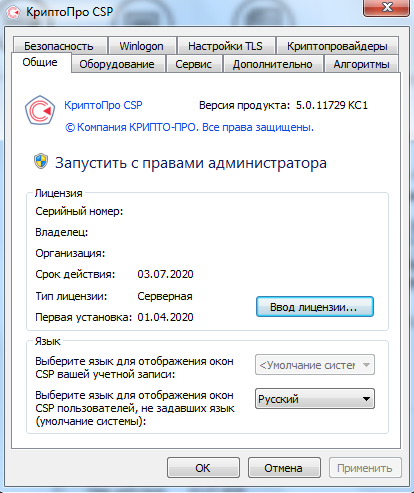
В открывшемся окне внесите данные пользователя, организации и лицензионный ключ, нажмите ОК. Все программа активирована.
Источник: cryptoarm.ru
Как начать использовать ЭЦП в СБИС: установить криптопровайдер, защитите и зарегистрируйте ЭП

Электронная цифровая подпись
Автор ЭЦП-эксперт На чтение 8 мин. Просмотров 146 Опубликовано 07.11.2019
Как установить, активировать и настроить электронную подпись на компьютере
Перед установкой необходимо разобраться: что такое ЭЦП и для чего необходима её установка? ЭЦП — электронная личная цифровая подпись. Данным набором цифр и букв происходит шифровка документации и сертификатов разных уровней. Главное содержимое документов — это зачастую паспортные или другие личные данные (например, права).
Перед установкой эту подпись, конечно же, нужно получить. Делается это в нотариальной конторе, которая занимается ЭКП и ЭЦП.
При электронном документообороте усиленная квалифицированная электронная подпись полностью заменяет собственноручную. Она безоговорочно указывает на автора документа и доказывает, что документ не был изменен после подписания.
Внедрение современных средств идентификации личности — огромный шаг в развитии электронного документооборота. Многие считают, что развитие подобного направления не имеет практического смысла, что использование подобных средств необходимо лишь небольшому количеству пользователей и ничто не превысит простую подпись в надёжности и удобстве, но это далеко не так.
Электронная цифровая подпись позволяет определить достоверность личности при цифровом документообороте, что существенно повышает его эффективность и позволяет экономить время и деньги.

Электронная цифровая подпись (или ЭЦП) — это, по сути, электронный реквизит, который позволяет защитить цифровую версию какого-либо документа от подделки. Законодатель определяет ЭЦП как аналог собственноручной подписи, который используется с целью идентификации личности при электронном документообороте.
На практике используется несколько вариантов ЭЦП.
Как установить КриптоПРО CSP 3.6?
Чтобы ЭП работала на вашем компьютере, необходимо особое программное обеспечение — криптопровайдер. Его также называют СКЗИ — средство криптографической защиты информации. Это модуль, который отвечает за безопасное шифрование данных. Без него подписать и защитить документ не получится.
Важно, чтобы на ПК был установлен только один такой модуль. Несколько криптопровайдеров конфликтуют между собой и не дают пользоваться ЭП.
Приобретая лицензию СБИС, вы автоматически получаете лицензию криптопровайдера КриптоПро. СБИС предложит установить его при первом использовании ЭЦП. Следуйте инструкции по установке, а затем перезагрузите компьютер.
Если у вас нет лицензии СБИС, установите один из сторонних криптопровайдеров, соответствующих ГОСТу. Например, КриптоПро или ВипНет. Если боитесь настраивать программу самостоятельно, можно обратиться к нашему менеджеру — он поможет.
Заметим, что подпись, выпущенная на одном СКЗИ, не будет работать на других. Поэтому, если собираетесь использовать несколько разных систем на одном компьютере (например 1С-отчетность и СБИС), сообщите об этом специалистам по установке и выпуску ЭЦП. Они подберут и настроят СКЗИ так, чтобы не было конфликтов.
Чтобы ЭП работала на вашем компьютере, необходимо особое программное обеспечение — криптопровайдер. Его также называют СКЗИ — средство криптографической защиты информации. Это модуль, который отвечает за безопасное шифрование данных. Без него подписать и защитить документ не получится.
Важно, чтобы на ПК был установлен только один такой модуль. Несколько криптопровайдеров конфликтуют между собой и не дают пользоваться ЭП.
Приобретая лицензию СБИС, вы автоматически получаете лицензию криптопровайдера КриптоПро. СБИС предложит установить его при первом использовании ЭЦП. Следуйте инструкции по установке, а затем перезагрузите компьютер.
Если у вас нет лицензии СБИС, установите один из сторонних криптопровайдеров, соответствующих ГОСТу. Например, КриптоПро или ВипНет. Если боитесь настраивать программу самостоятельно, можно обратиться к нашему менеджеру — он поможет.
Заметим, что подпись, выпущенная на одном СКЗИ, не будет работать на других. Поэтому, если собираетесь использовать несколько разных систем на одном компьютере (например 1С-отчетность и СБИС), сообщите об этом специалистам по установке и выпуску ЭЦП. Они подберут и настроят СКЗИ так, чтобы не было конфликтов.
Если вы хотите установить ЭЦП и подтвердить лицензию печати, то вам необходимо заранее установить программу для её распознавания. Без неё ничего не получится. Зачастую — это КриптоПРО CSP 3.6. Её можно либо установить с диска, предварительно купив оный в магазине, или же установить из сети Интернет.
На заметку!Второй вариант намного проще. Лицензионная версия программы стоит около двух-трёх тысяч рублей.

Шаг 1.Внимательно изучите данные своего компьютера и с помощью меню «Пуск проверьте: не была ли программа уже установлена ранее (особенно, если вы в данный момент вы собрались использовать не своё устройство).
Далее могут быть два исхода: у вас либо есть эта программа, либо её нет.
- если вы её не имеете, то переходите к шагу номер два;
- если же она всё-таки есть на устройстве, то проверьте версию продукта, посмотрите: подойдёт ли она вам (если нет, то программу стоит переустановить, если да, то оставляем всё без изменений), также не забудьте удостовериться, что срок действия КриптоПРО не истёк! Это очень важно.
Шаг 2.Если вы поняли, что данной программы у вас на компьютере, то переходим к установке. Иногда это сделать не совсем просто. Вам необходимо зайти на лицензионный сайт (это весьма важно, поскольку пиратская версия не будет работать в полном объёме) и попытаться установить программу.
-
При переходе на сайт вы увидите следующее изображение.
Шаг 3.Однако мы скачиваем ещё не саму программу, а лишь установочный файл. Поэтому после того, как файл прогрузился, открываем его.
Шаг 4.Теперь устанавливаем саму программу.
Важно!В некоторых случаях бывает так, что антивирусная программа не пропускаем КриптоПРО, считая её вирусной или же особо опасной. Не стоит пугаться, а лишь заносим программу в «Доверенные» и устанавливаем дальше.

Шаг 4.Дожидаемся окончательной загрузки!
Шаг 5.Чтобы программа корректно работала на вашем персональном компьютере, введите номер своей лицензии (ключа).
Чтобы предотвратить возможные зависания программы, которые неблагоприятно будут влиять на установку вашей подписи, вам необходимо:
- установить лицензионное программное обеспечение;
- установить лицензионную программу, поскольку пиратская версия очень часто подвергается зависаниям;
- проверить компьютер на наличие вирусов или доступных обновлений (если таковые имеются, то их необходимо устранить).
Также причинами зависаний могут быть:
- неверные пути к файлам, их неточность;
- если срок сертификата остановлен компанией или же окончательно истёк.
Если ни одна из предложенных причин не подходит, то обратитесь в службу техподдержки, где вам обязательно помогут и искоренят неполадку.
Пошаговая установка ЭЦП

Шаг 1. Откройте вкладку «Панель управления» (при помощи лупы или же меню «Пуск»).
Шаг 2.Запускаем заранее установленную программу.
Шаг 3.При запуске КриптоПРО нас переносит на главный экран программы. На нём, как можно заметить, весьма много складок. Нам же нужна вкладка под названием «Сервис».
Шаг 4.Далее необходимо «Посмотреть сертификаты в контейнере закрытого ключа». Не стоит вводить имя ключевого контейнера вручную (хотя, если хотите, можете сделать именно так, это ваше право), но для удобства нажмите на вкладку «Обзор».
Шаг 5.После вашего клика всплывёт дополнительная вкладка, где будет необходимо выбрать именно ваш контейнер, а также доступный считыватель. Когда вы ознакомитесь со всем и проверите данные, нажмите «Oкей».

Шаг 6.Если вы всё сделали правильно, то нас обратно вынесет на предыдущую вкладку. Больше никаких изменений нам добавлять не требуется, поэтому переходим на следующее окно, нажимая «Далее».
Шаг 7.Вы перешли на следующую вкладку. Здесь расположена абсолютно вся личная информация, которая и была зашифрована ЭЦП. Также можно найти и ознакомиться со сроком действия. Проверьте также и серийный номер своей программы и подписи (его ни в коем случае нельзя забывать). Выбираем «Свойства».
Шаг 8.Теперь вам предстоит установка нового сертификата.
Шаг 9.Вы автоматически попадёте на следующую вкладку. Здесь вам необходимо внимательно изучить всю информацию. И если вы с ней согласны, то только тогда переходите на следующую страницу.
Шаг 10.Здесь нам нужно посмотреть все сертификаты, которые находятся в хранилище. В этом поможет кнопка «Обзор».
Шаг 11.Поскольку мы шифровали наши личные данные, выбираем соответствующую папку с названием «Личное» и нажимаем «Oкей».
Шаг 12.Поздравляем! Вы успешно установили сертификат. Для полного завершения нажимаем на «Готово» и ждём всего лишь пару секунд.
Установка корневого сертификата Тензор

Для чего же вообще требуется установка корневого сертификата и куда она производится? Корневой сертификат устанавливается в общее хранилище, чтобы обезопасить сервер и способствовать его благоприятной работе без каких-либо ошибок или же недочётов. Для установки и получения сертификата вам понадобится ТЦСП.
Из нашей новой статьи, вы можете узнать, какой лучший бесплатный антивирус, а также рассмотреть подробный обзор лучших программ.
Шаг 1.Запросите сертификат.
Шаг 2.Когда вам придёт разрешение, загрузите его из центра.
Шаг 3.Откройте сертификат и установите, согласно инструкции на экране (вам ничего не придётся делать, лишь несколько раз нажать на кнопку «Далее»).
После скачивания запускающего архива install_certs.exe с корневыми сертификатами Тензор, необходимо запустить install_certs.exe и установить корневые сертификаты.
В конце вы должны получить как на картинке ниже.
Установка ключей в «Реестр»
Если вы хотите узнать, что такое реестр в компьютере, а также рассмотреть подробное описание программы, вы можете прочитать новую статью об этом на нашем портале.
Шаг 1.Необходимо настроить «Реестр». И только тогда можно уже приступить к установке ключа.
-
Перейдите в закладку «Оборудование», щелкните по опции «Настроить считыватели». В следующем окне кликните на параметр «Добавить».
Шаг 2.Скопируйте контейнер, в котором находятся ключи/ключ.
Шаг 4.Установите контейнер в программе в реестр точно также, как это делалось и с сертификатом.
-
Вернитесь в закладку «Сервис», кликните по опции «Посмотреть сертификаты в контейнере».
Источник: ecpexpert.ru